Seguramente habrás visto que Facebook al colocar un link te genera una imagen previa de ese link que por lo general contiene:
- Título
- Texto
- Imagen
Eso sucede automáticamente cuando ingresamos un link a nuestro post de Facebook. Por ejemplo: voy a ingresar el link www.marketingwindrose.com dentro de una publicación nueva de Facebook:

Ahí verás que automáticamente coloca una imágen predeterminada.
Puede que hayas notado que si estás compartiendo un artículo tuyo, no te este tomando la imagen del artículo o no sea la imágen que te gustaría que aparezca. Para solucionarlo sigue estos pasos.
Solucionando la previsualización del enlace o link en Facebook
Cómo primera medida vamos al Debugger de Facebook para ver que imágen nos está tomando como previsualización.
- Vamos aquí: https://developers.facebook.com/tools/debug/
- En este sitio coloco el link específico de nuestro artículo:

3. Ahí veo como se visualiza:

¿Cómo cambiar la imágen de previsualización?
La forma más fácil sin tener que hacer nada adicional en el sitio web es agregar imágenes y crear un carrousel con otras imágenes y dejar está imagen que no nos agrade en último lugar. Por ejemplo coloco www.marketingwindrose.com y voy al signo de + y agrego imágenes. Dejo como última la imagen que no me interesa, y también la puedo destiladar:




Opción 2: Cambiando la imágen desde WordPress
La opción 2 es cambiar la imagen de previsualización desde WordPress.
Para eso:
- Tienes que instalar y activar el plugin YOAST.
- Dentro de la entrada de wordpress bajas hasta YOAST

3. Seleccionas la pestaña «social»

4. Cambias Título, descripción e imagen de Facebook.

Atención: este último paso es especialmente importante si vas a compartir tu link en por ejemplo Whatsapp, ya que es la previsualización que también tomará. Así que si tu previsualización de Whatsapp tiene que estar impecable y con la imagen que tu quieres, utiliza este método.
Dime, ¿Has solucionado tu problema?
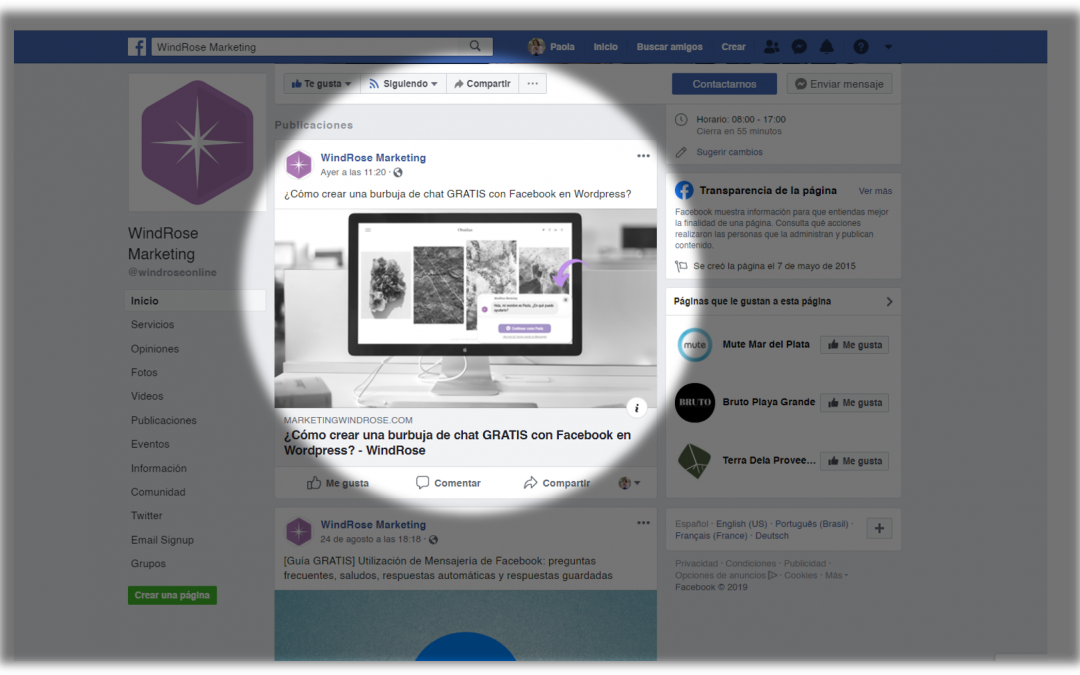

SABES COMO SE PUEDE HACER ESTO MISMO PERO PARA UNA WEB QUE TRABAJA CON WORDPRESS?
debería ser lo mismo porque es una web
Hola! gracias por el aporte… Sigo tus pasos, pero no sale como debiera… Tampoco usando el Yoast.